话在开头
本文档源自视频:https://www.bilibili.com/video/BV1se411U7Dy/
可以建议浏览。
下面是示例模板,可以直接下载使用或浏览。
文件大小:4.6MB / 描述:内含两个文件,一个docx文档,一个dotx模板

后文为docx文档内容的直接拷贝。
绪论
本模板除了就一个大部分设置好的模板,还会提到一些视频中没有提到的问题,以及一些评论区共性问题的解答。
封面处的基本信息一般建议使用表格或者制表符完成。
首先打开标尺工具,如图1-1所示,然后可以在页面的侧面和正上方看到形似“尺子”的标尺工具。标尺工具除了可以看到文档的页面之外,也可以快速插入制表符,从而方便调整部分区域的特殊格式,例如封面的基本信息表格。
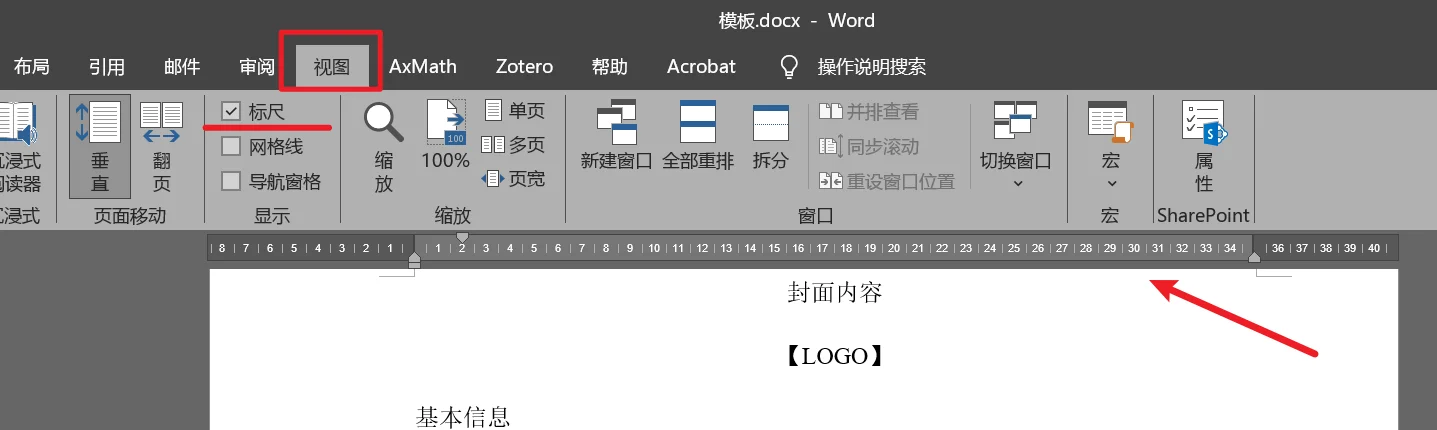
制表符顾名思义,是一种用于制作简单表格的特殊字符,通常适合于在不使用表格的情况下实现单行或者多行文本内的单个或多个对齐功能。
论文内最常用的制表符有三种:左对齐,右对齐,居中对齐。当然还有小数点对齐和竖线对齐等。标尺工具的左上方可以看到待插入制表符的类型,单次点击后可以进行切换。
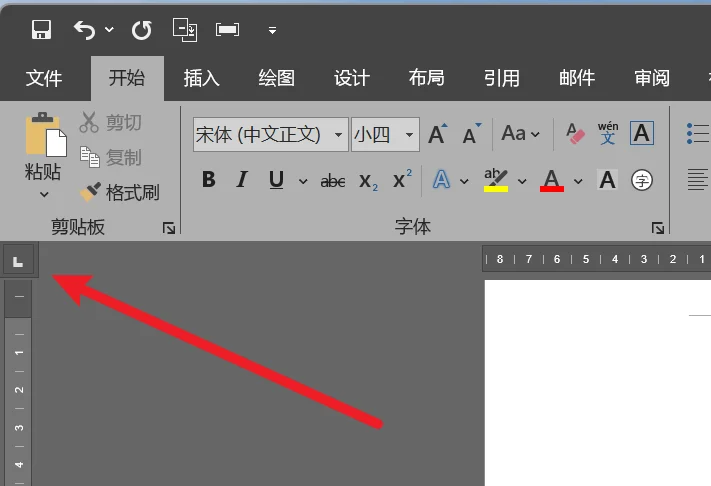
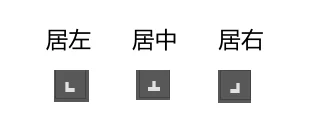
例如,现在给定了如图1-4所示的文本。

选择四个段落后插入三个制表符如图1-5所示,分别插入了居左、居中、居右三个制表符,然后分别在标题开头(学院的“学”字左侧),信息开头(人文与传媒学院的“人”字左侧),信息末尾(人文与传媒学院的“人”字右侧)按三次Tab键。即可实现三部分的分别对其如图1-6所示。
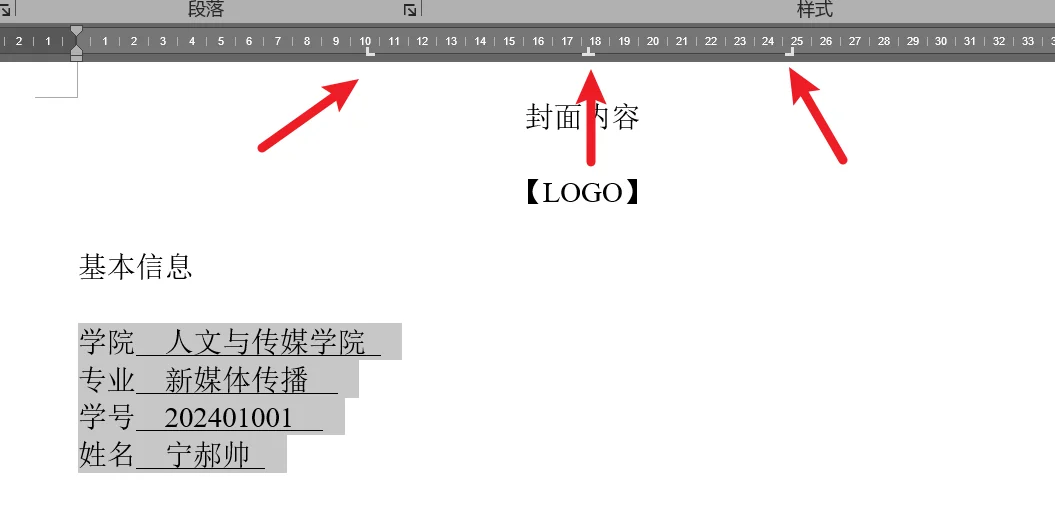
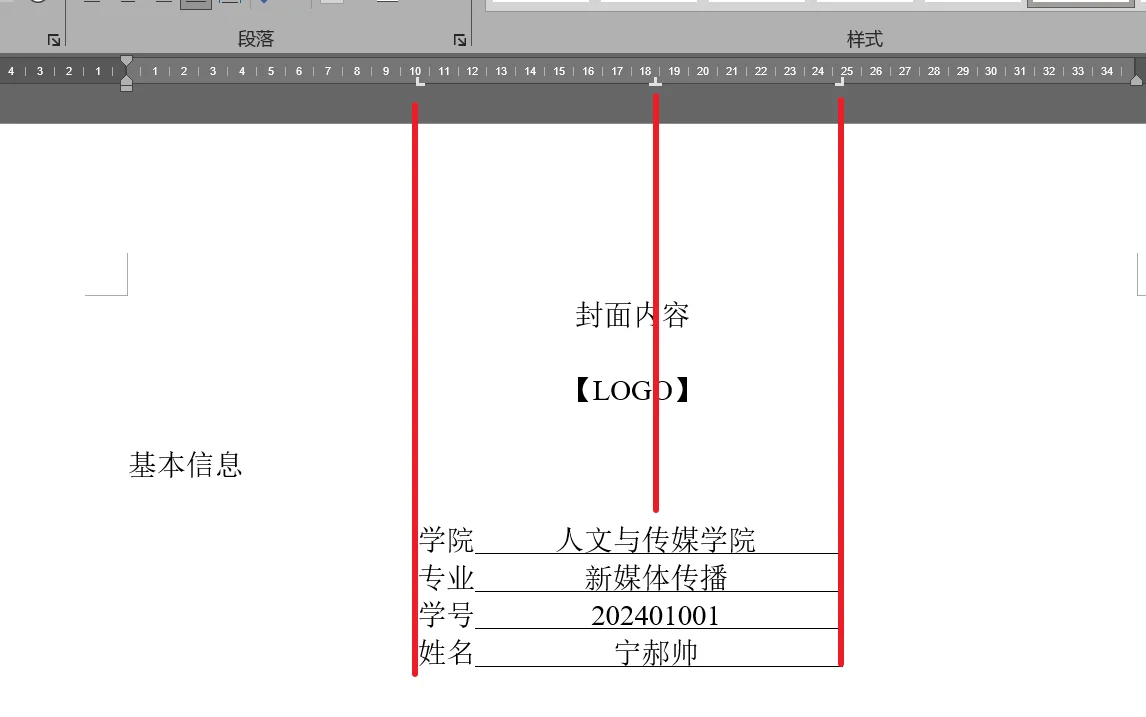
制表符使用起来比表格更加轻量,也不会引如一些奇怪的间距、边框、还有一些难以删除的东西,更加方便快捷。文本的很多东西都基于制表符实现,例如原生的公式行:公式居中对齐,编号右对齐。如式\eqref{1.1}所示。
$$f(x)=ax+b \tag{1.1}\label{1.1}$$
全文基本字体的设置
这里提到了一个word潜在的BUG,也就是当我在插入一些次序更小的列表内容的时候,再插入一个更高的次序的列表,这里会直接跳到1.2,而非1.1,具体如图1-7所示。这里本来应该显示1.1的标题才正确。
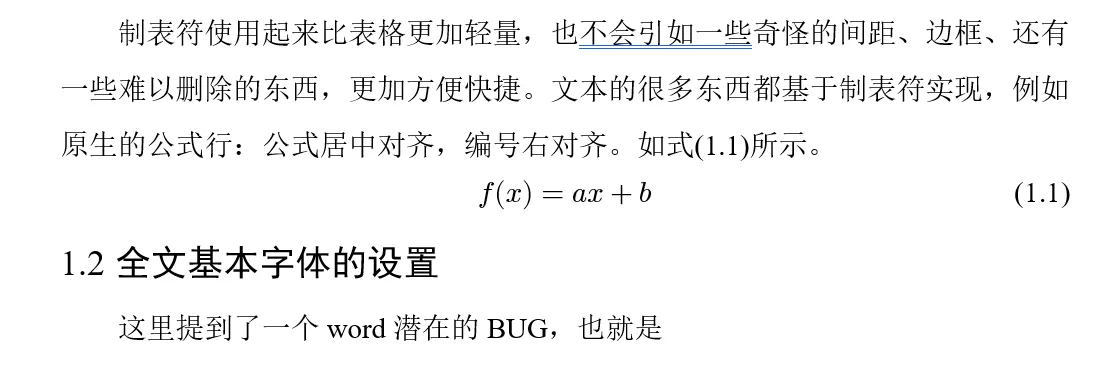
这是因为对于如图1-8所示的多级列表,从上到下分为了多个次序,理论上得现有次序更高的内容,才可以有次序更低的内容。
所以,同理可以猜到,如果我再没有出现2级列表的情况下,插入一个3级列表,Word会隐式的在前面插入一个不显示的2级列表如图1-9。
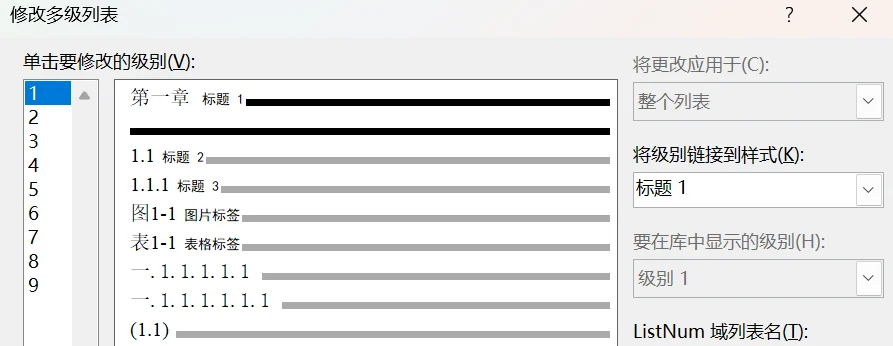
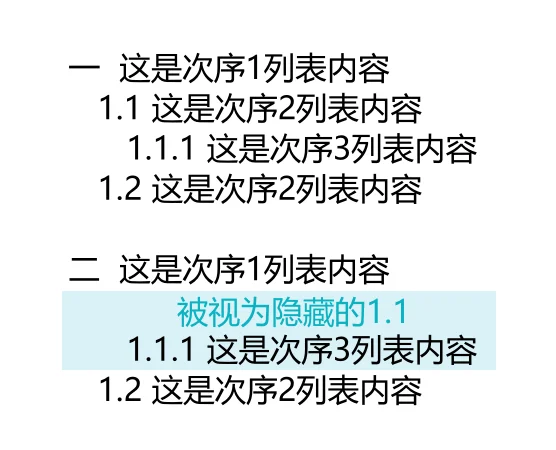
那么LaTeX会不会呢?也会,可以看到,不存在的部分它会被编号为0。
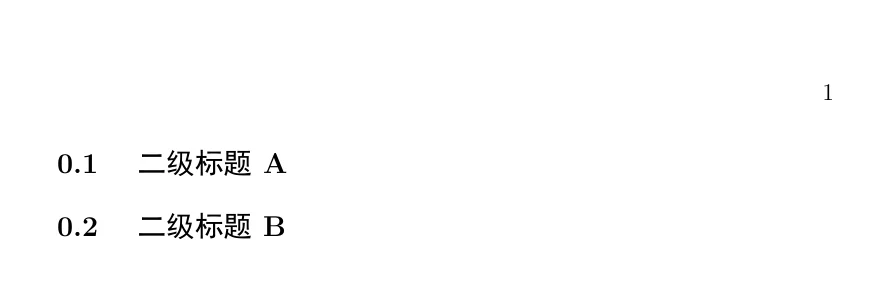
但是这样,某种程度上反而不会出现从1.2开始编号。只要次序3列表内容属于不显示中间编号的类型即可。
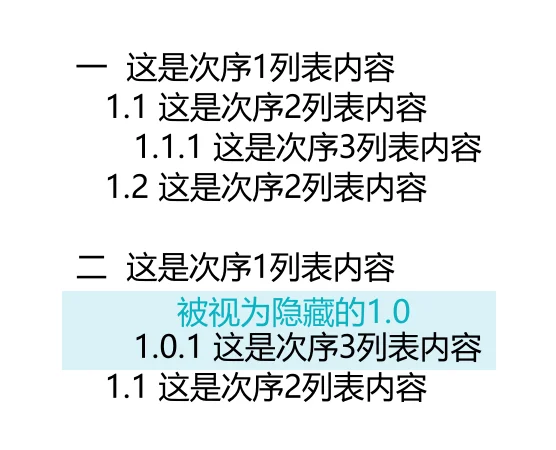
理解了为什么会从1.2开始编号的本质后,既可以更好的解决这个问题。Word已经提供了对应的解决的办法,Word提供了一对“双子”伴生的功能:重新开始于1,和继续编号。“重新开始于1”可以让局部编号次序强制重新从1开始,继续编号则是取消这个“重新开始于1”的设置。
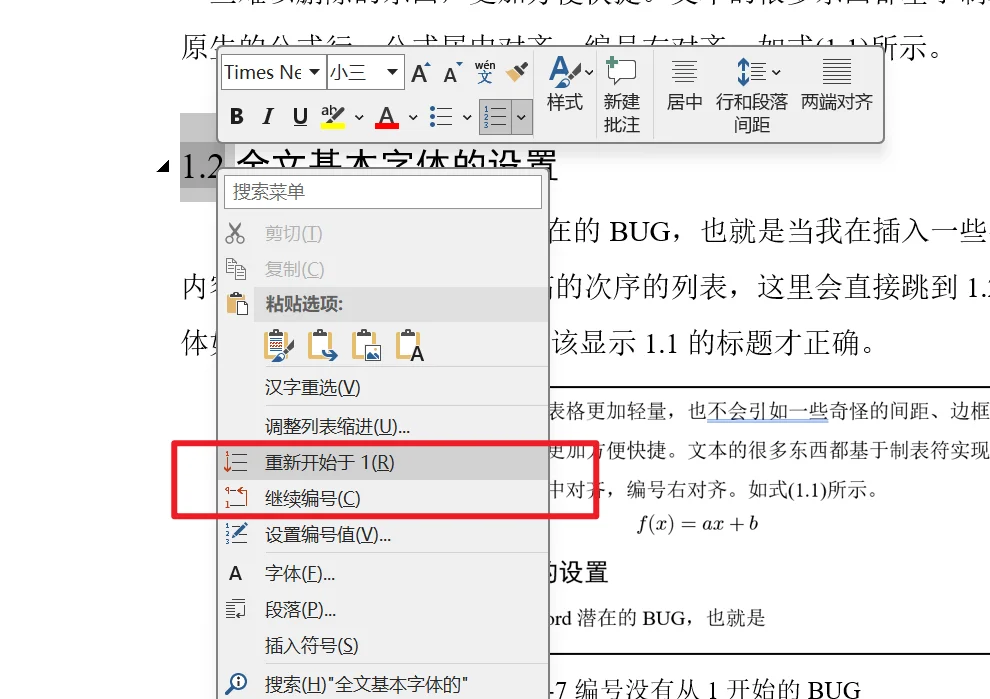
当然,更优雅的方式,肯定是图片和标题分开编号。例如Word提供的图注,而这里没有使用Word图注的原因是因为Word图注存在另两个BUG。
(1)不适应中文编号一级标题
例如下面这个图,我使用了题注提供的图注功能,这里为了于原有的图注区分,所以把理应设置为“图”的标签设置为了“题注的图”。
可以看到,它的编号是“一-1”,而非“1-1”,虽然有一些奇怪的方法可以解决,但是需要每次调整,还不如自己手动输入。而使用多级列表可以设置“使用正规形式编号”解决这个问题,同时还支持多维度的格式,例如图片标签、表格标签、公式标签使用不同的格式,而题注的所有标签默认共用“题注”这一个格式。(好像是的吧?没试过,如果有错请忽略)
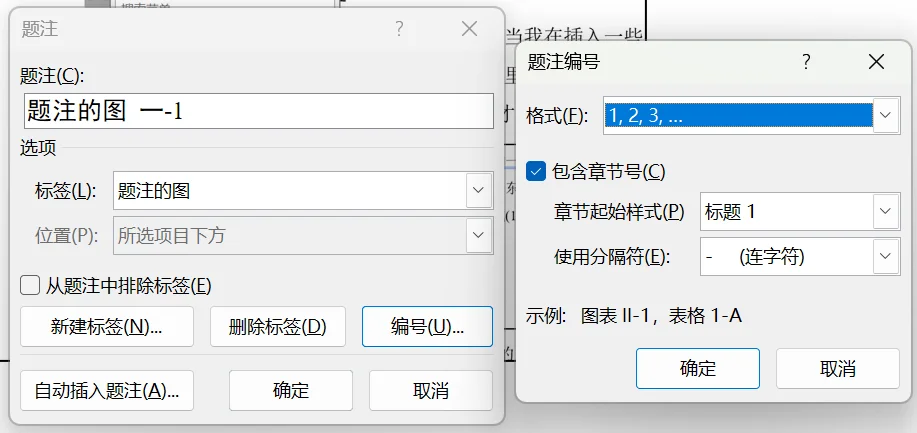
当然,题注也有优点,就是对于没有使用图注的文档,而又只需要图片编号这一个功能,而且也不存在什么“1-1”,就只需要普通编号,那么题注是一种非常方便的方式。具体要根据场景选择合适的方法即可。
根据我的情况,一般写本子的时候,如果已经有他们提供模板了,我只需要填充内容,此时我就引入一个非常轻量的题注,因为这种情况下,图片表格只需要编需要即可,而公式的编号我使用MathType或者AxMath自带的编号功能。
然后开始本节正经内容,设置字体如图1-13所示。
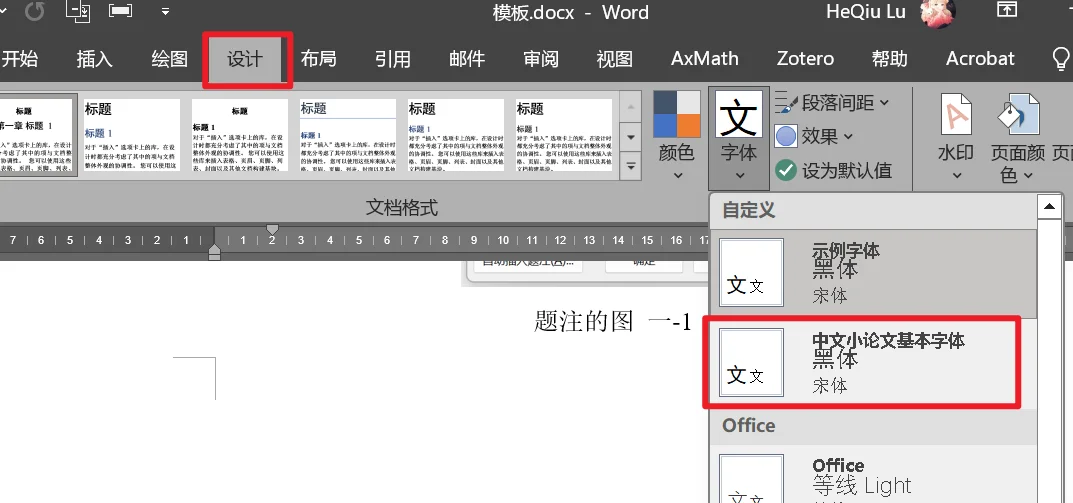
为什么用这个字体,是为了全局统一设置。而且word很多样式是基于这个的。这样设置了总比上面显示一堆“等线”,以及无格式编辑的时候莫名蹦出一堆“等线字”来得舒服。例如从别的地方粘贴文本过来,如果选择了“匹配格式粘贴”,是可能会去匹配这个所谓的“正文字体”或者“标题字体”的。
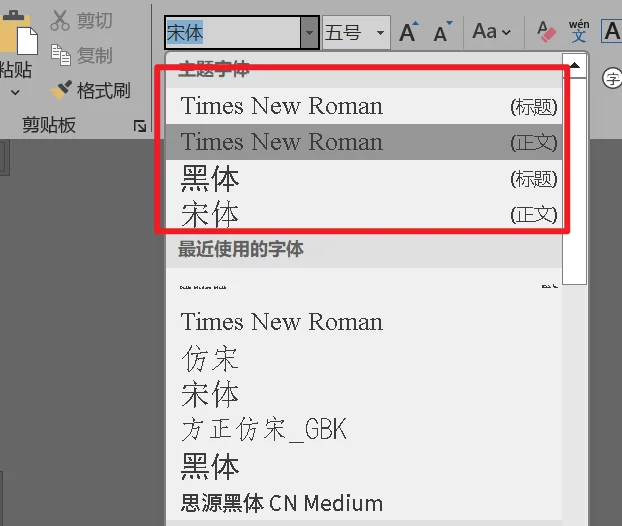
当然这个模板已经设置了,使用这个模板一般情况下只需要点点点即可,从如图1-15所示的样式操作栏中点击需要的格式,即可自动变换噜。注意这里显示不全,右边有展开或者翻页键。
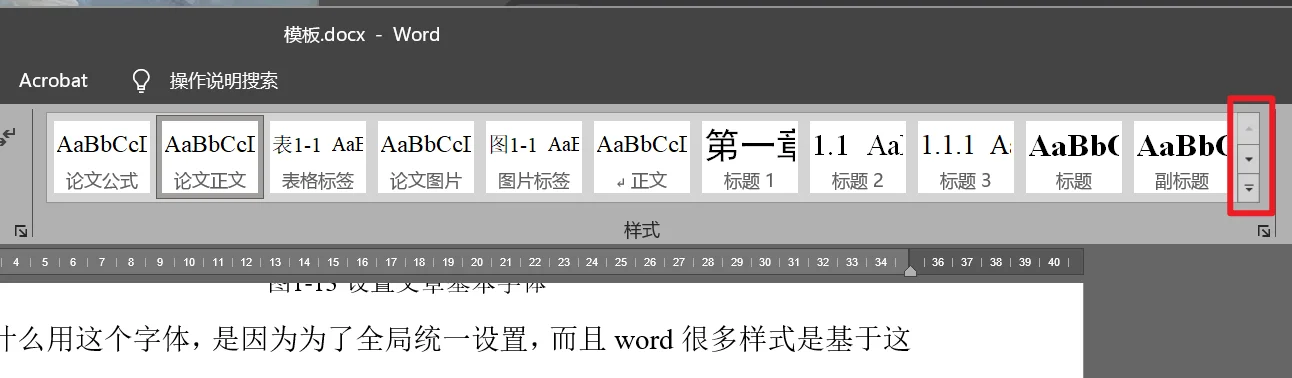
决定哪些内容显示在这里,以及显示的次序也是可以设置的,如图1-16所示。
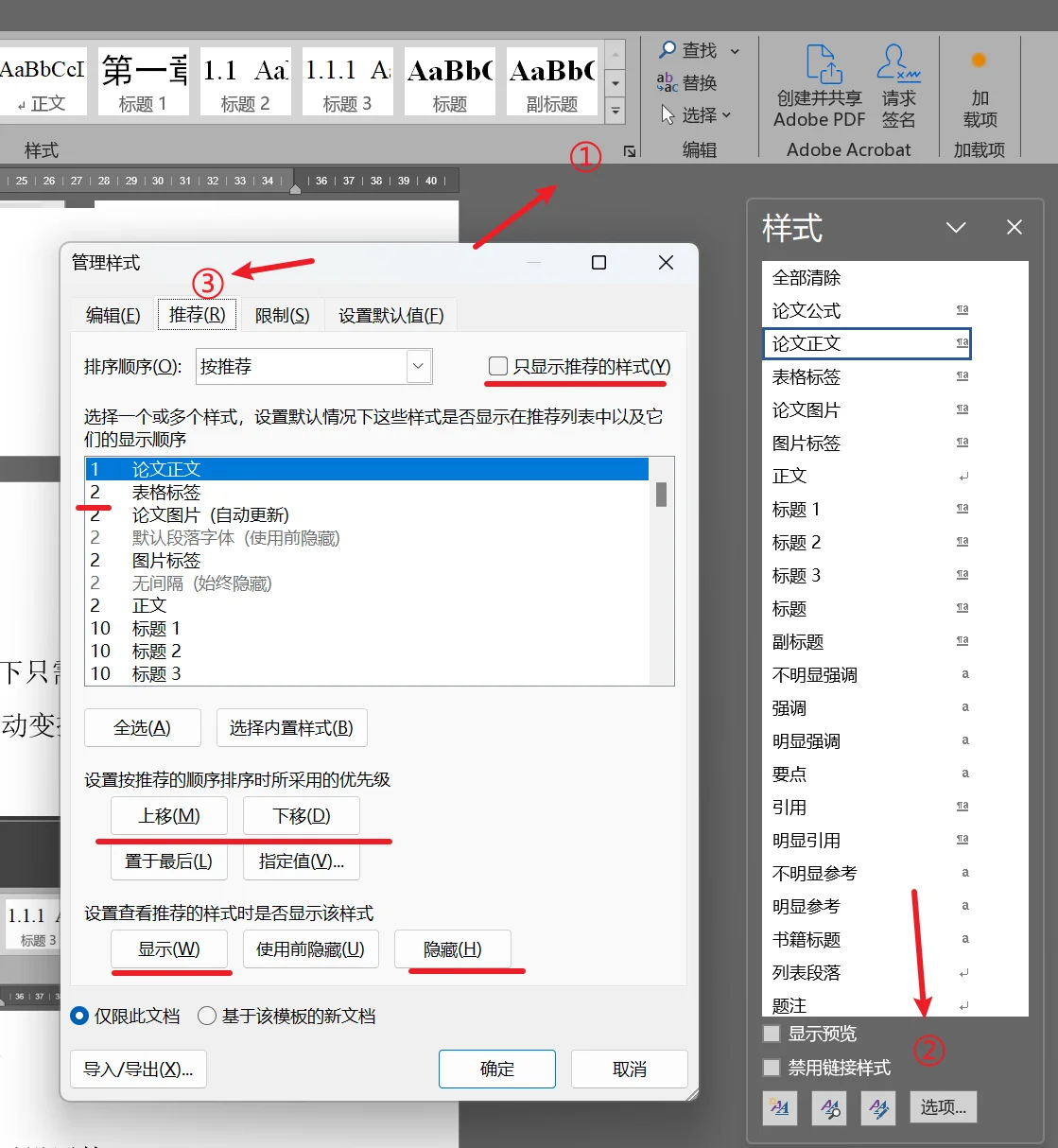
如果要修改样式,也可以在这个样式管理窗中编辑,但是请注意!请注意!请注意!请注意!请注意!不论什么时候,在编辑样式的时候,都不要点击“取消”键。因为有BUG!有BUG!有BUG!反正有时候会出现样式重复出现两个,或者出现提示“已经定义”这些问题。特别是修改“列表样式”的时候。
别问,也别疑惑好像没有,问就是你没遇到。
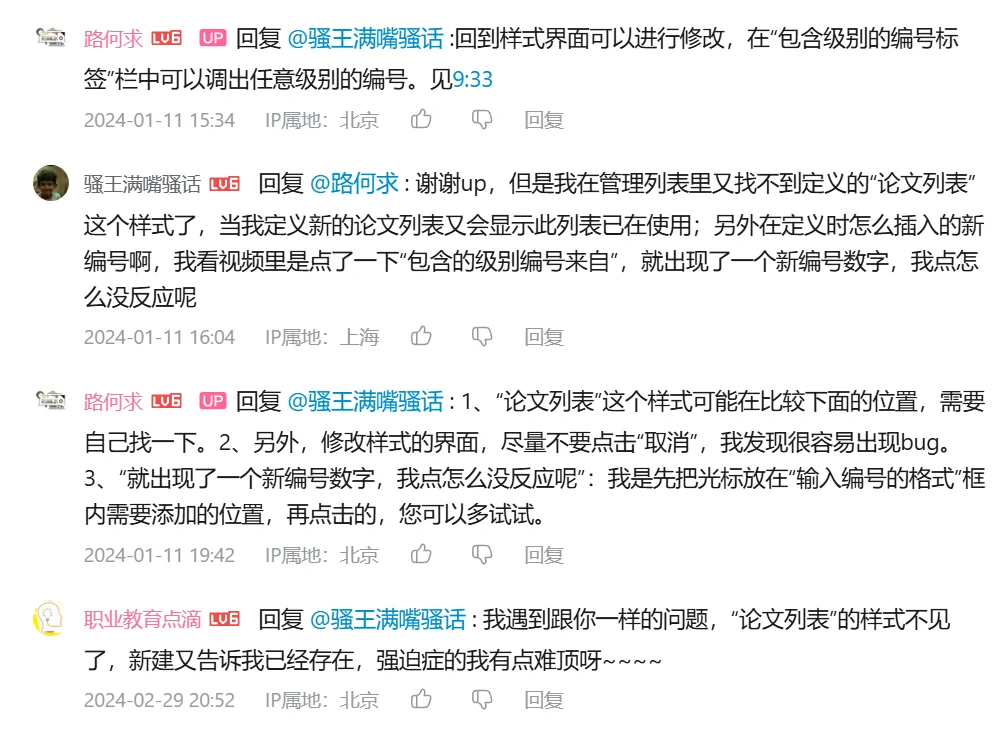
修改样式基本上在样式管理界面还是非常清爽的,基本上各种内容都有,如果勾选了自动更新,好像还会自动把文章内这种格式的内容都自动更新到修改后的样子。点击“格式”这里可以进一步设置各种字体、段落、编号等内容。
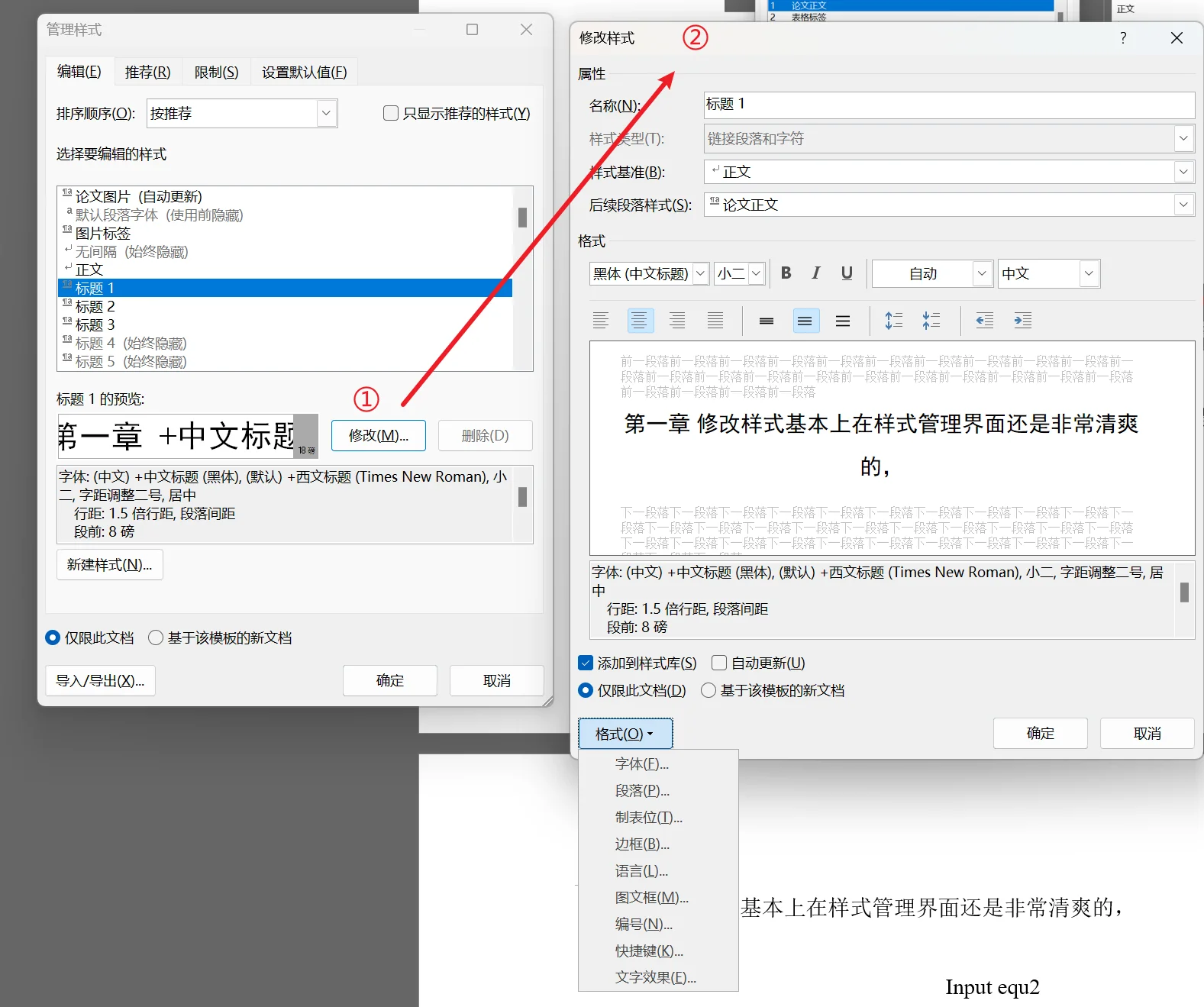
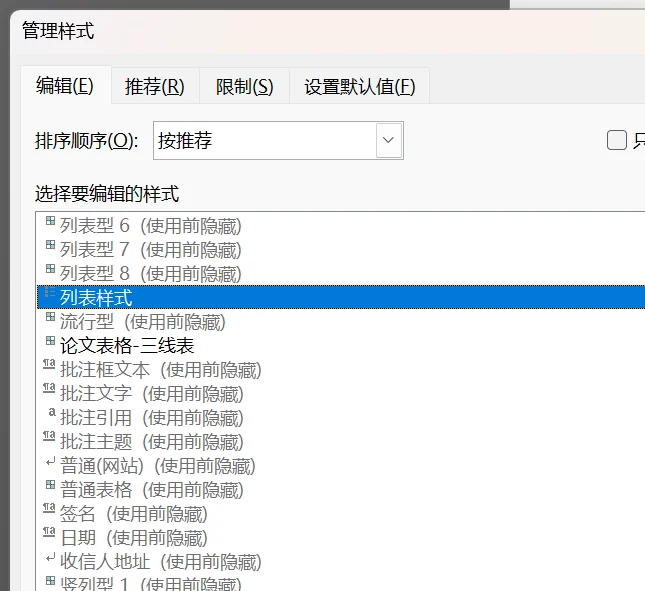
其他的使用例子
插入表格
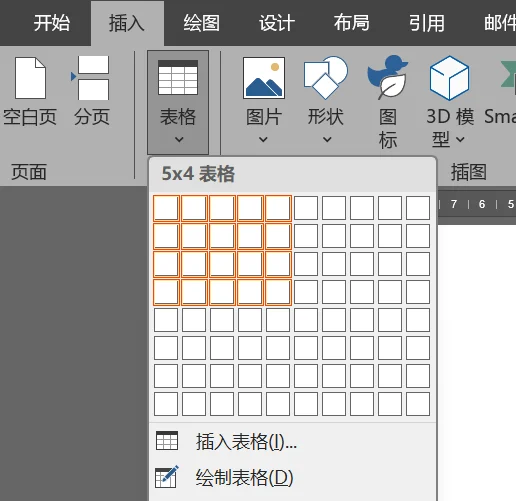
下面就是表2-1内容。
[见word,web无法显示]
插入公式呢?
除了点击这里。
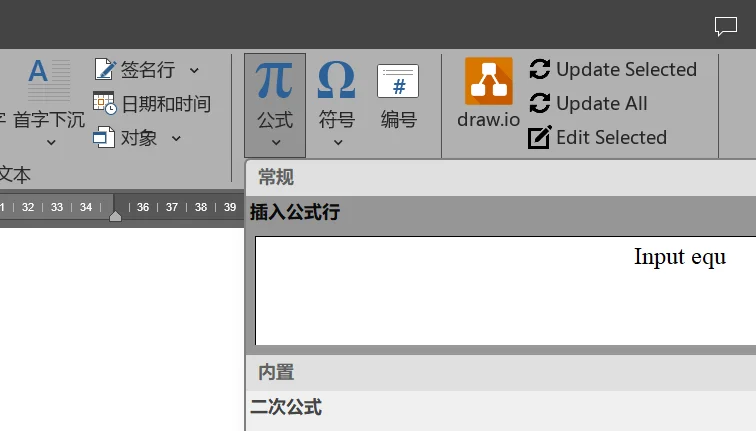
还可以输入:插入。它就会自动弹出呢,如图2-3所示。
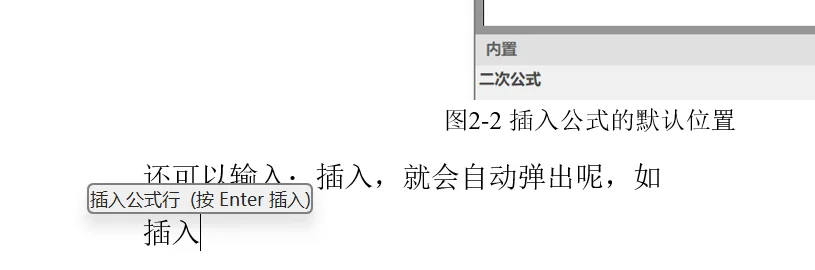
我也是刚发现,应该是因为把公式模板名称设置了“插入公式行”的缘故,如果设置成别的可能可以更快,比如equ之类。说明完全可以基于这个模板功能实现一些各种指定格式内容的插入,因为我看到可以不仅仅设置公式内容,还有图文等等的,完全可以实现类似于snippet的功能。
$$f(x)=x^2 \tag{2.1}\label{2.1}$$
这里提一嘴多行公式的对齐问题,一般来讲一行内公式和右侧编号是会自动居中对齐,如果没有成功或者有其他需要,可以选择这一段,然后右键段落,可以设置文本对齐方式。这个同样也适用于各种行内公式,如果发现行内公式的位置不齐了,这在Mathtype上经常出现。
$$ \left\{ \begin{array}{l} {V}_{1} = \frac{1}{2}{z}_{1}^2 \\ {V}_{2} = {V}_{1} + \frac{1}{2}{z}_{2}^{2} \\ {V}_{3} = v \end{array}\right. \tag{2.2} $$
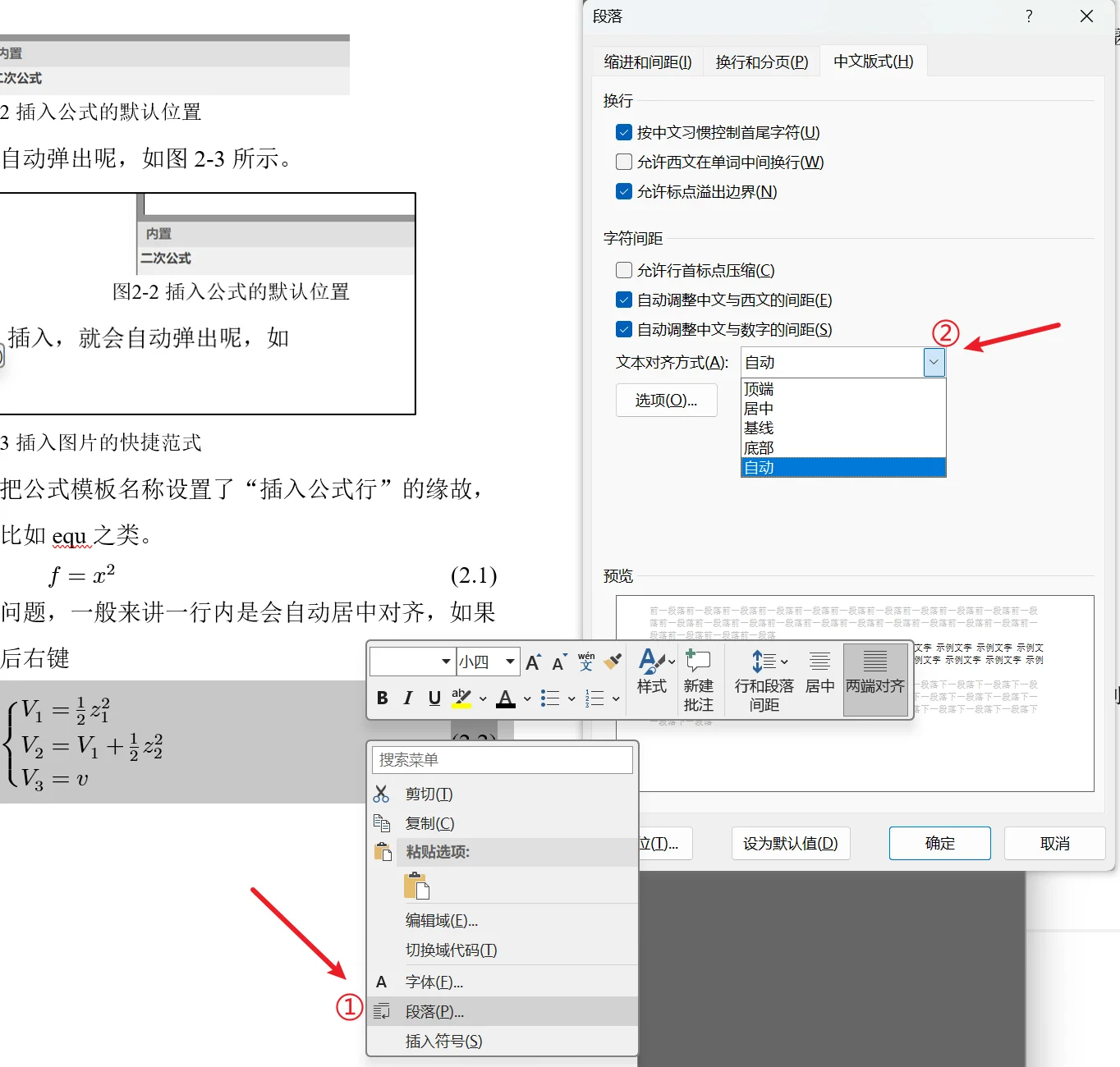

这个时候可以试试基线对齐,底部对齐等等,或者直接重新输入公式。Mathtype和AxMath应该也有重建公式功能。
其他一些评论区问题
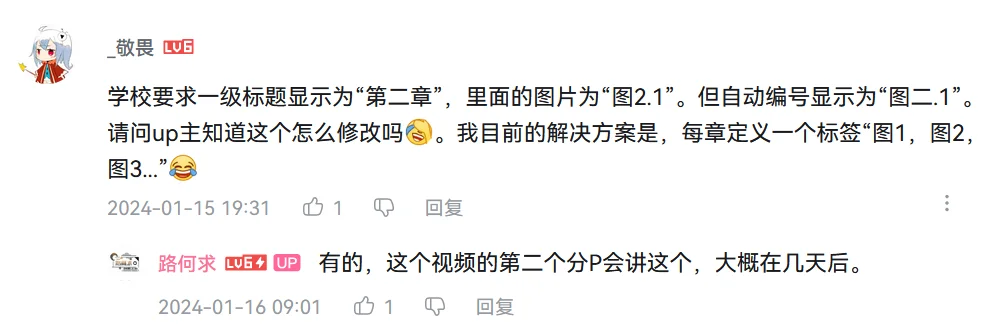
设置“正规形式编号”。
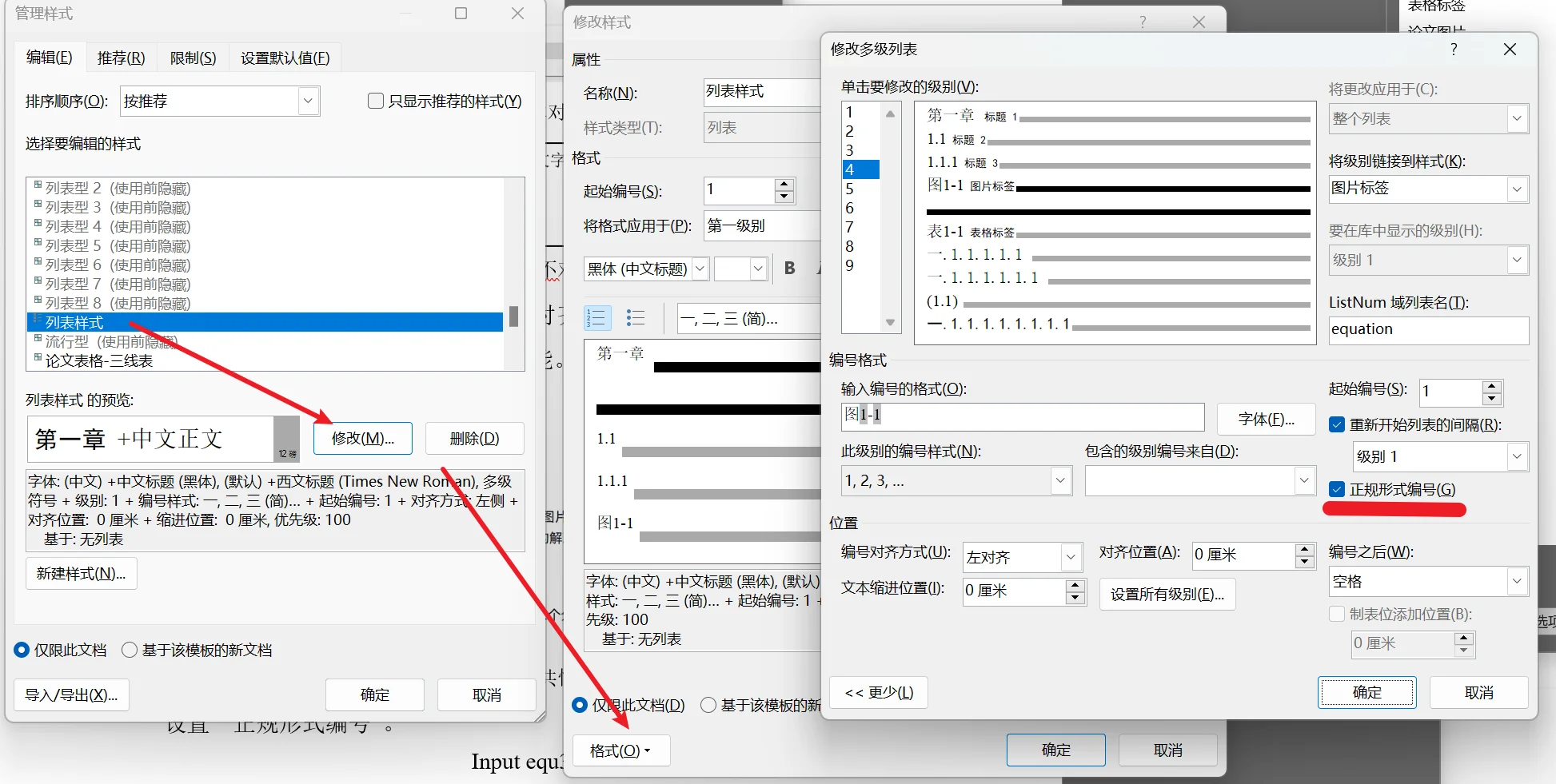

也是修改列表编号,把图1-1,前面的1-去掉即可。
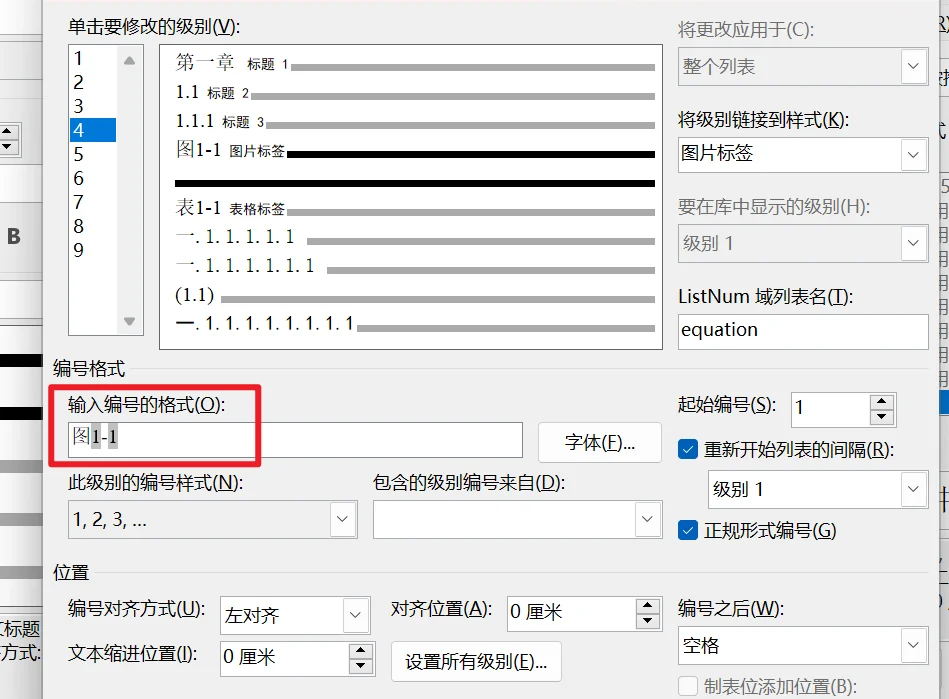


前面说过了,不讲了。
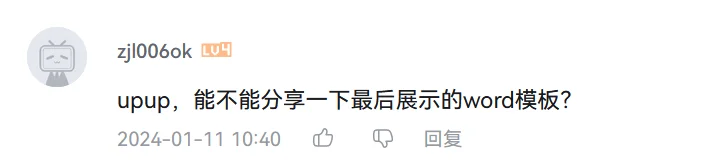

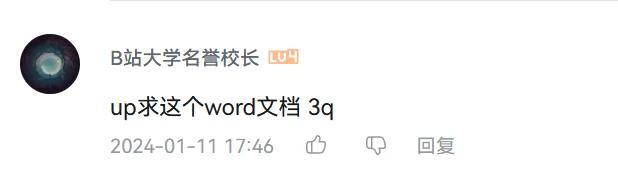
好的捏。
生成图目录和表目录
这个问题值得一个小节。

见如下操作。
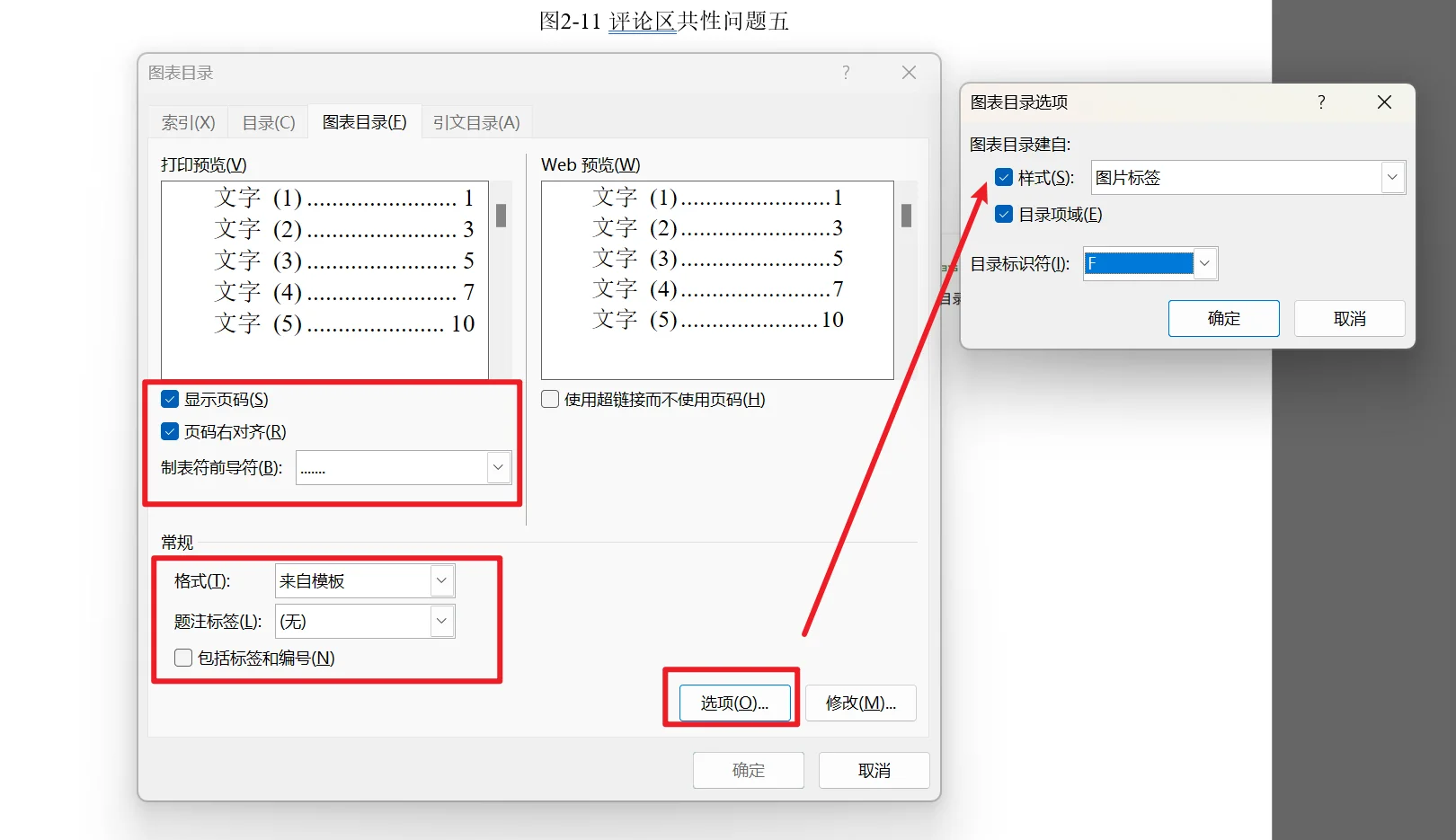
下面是我刚刚插入的图目录,表格亦然,公式亦然。
[见word,web无法显示]




这里为啥没人评论呀?我也是被题注搞得很烦,要想改之前设置的题注,比如把所有的 图x 改成 Fig.x 就只能用一些非常间接的方式
可能因为这边这篇文章是刚发的,我B站那边也刚更新上去。题注和列表样式各有优劣吧,可以根据情况选择。如果需要在一个已经有格式的文档里快速加入图编号,题注确实快和方便很多,不过也有一点缺陷。我最近刚好在写一个本子,就顺便用了我自己这个模板,不过因为本子只有几十页,不需要分大章节,所以图编号只需要数字,不需要前置章节名,要把图m-n改成图n也比较方便,直接样式里把前面的章节占位删掉就行。
对了同学你是2系的吗?我是5系的博士
我是3系的
你说在已有格式的文档快速加入图片编号使用插入题注方便,是指全选所有图片然后->插入题注->在项目下方插入,这样的吗?
这个我倒没试过,我是从“题注的增加脱离于格式的控制,对文档整体的变动更小”这个角度给出“方便”的观点。
另外就是 文章最后一幅图中的图表目录选项包含的“目录项域”和“目录标识符”是什么含义呢?使用过程中应该怎么设置呀?
我也暂时没深入研究
关于正文的首行缩进,如果要求where开头的句子都不采用缩进,应该如何设置有没有什么好的建议呀?
这是,涉及到了公式或者部分图片的下一行吧。本质上是为了表达该句子内容是前文“独行公式、图片、表格”的后续,不需要换段。我认为比较合适的方法是:1.如果行间距和段间距基本一致,段间距没有额外的延长控制,则可以直接enter换行,然后删掉开头的缩进控制格式。2.如果条件允许就不要打回车换段符键入段落标记,但个别情况下word会出问题。3.如果行间距和段间距不一致,比如段间距额外空0.5行或者1行什么的,那可以用shift+enter软回车键入手动段内换行。(与回车的转弯箭头不同,它是一个向下的箭头。)
我现在用的就是删除空格的方法,一旦我更换一个杂志的投稿模版,用别的样式替换一下现有的样式,完蛋那个首行缩进就自动加回来了